Fokusmodi sind eine der besten Möglichkeiten, um sicherzustellen, dass Sie bei der Arbeit nicht abgelenkt werden. Aber wenn Sie wissen, dass andere Personen Sie wahrscheinlich kontaktieren werden, ist es oft eine gute Idee, sie über Ihren aktuellen Status zu informieren. Dadurch können unangenehme Gespräche mit Ihrem Chef, Kollegen oder Partner vermieden werden.
Verwandte Lektüre:
Wenn Sie einen Fokusmodus auf Ihrem Mac verwenden, können Sie die Statusfreigabe einfach ein-und ausschalten. Diese Anleitung erklärt Ihnen, was die Funktion ist, bevor sie Ihnen zeigt, wie Sie sie aktivieren oder deaktivieren können. Wir zeigen Ihnen auch, wie Sie auswählen, aus welchen Fokusmodi Sie Ihren Status teilen.
Was ist Fokusstatus teilen?
Wenn Sie eine Nachricht wie [Name] sehen, hat sie stummgeschaltet Benachrichtigungen auf Ihrem Apple-Gerät, das ist die Fokusmodus-Statusfreigabe in Aktion. Effektiv ermöglicht die Funktion allen Apps, die Sie zulassen – wenn der Modus eingeschaltet ist – anderen mitzuteilen, dass Sie ihre Benachrichtigungen derzeit nicht sehen können.
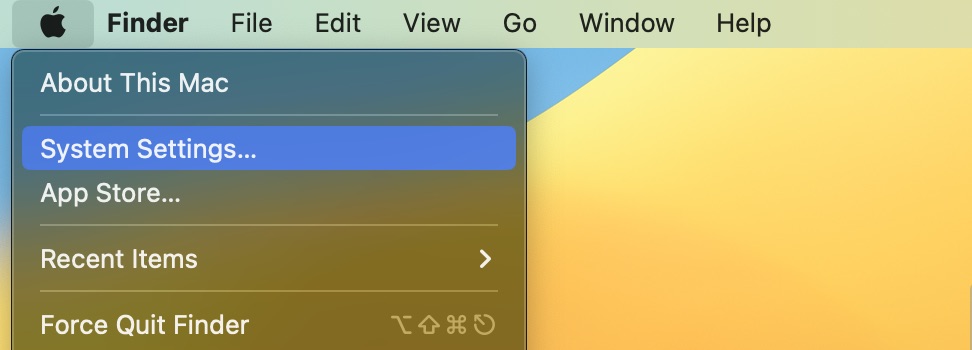
Du kannst die Statusfreigabe für „Nicht stören“ zusammen mit den anderen voreingestellten Fokusmodi verwenden Sie gefunden haben, als Sie mit der Verwendung Ihres Apple-Geräts begonnen haben. Und wenn Sie eigene Fokusmodi erstellt haben, können Sie auch die Einstellungen für diese umschalten.
So schalten Sie das Teilen des Fokusstatus ein und aus
Jetzt Damit Sie wissen, was Focus Status Sharing ist, sehen wir uns an, wie Sie es auf Ihrem Mac ein-und ausschalten können. Beide Verfahren sind unkompliziert.
Freigabe des Fokusstatus einschalten
Um die Freigabe des Fokusstatus einzuschalten, können Sie diesen Schritten folgen.
1. Gehen Sie auf das Apple-Logo in der oberen linken Ecke.
2. Klicken Sie auf Systemeinstellungen, wenn das Dropdown-Menü erscheint.
3. Wählen Sie Fokus aus der Liste der Optionen in der linken Symbolleiste aus.
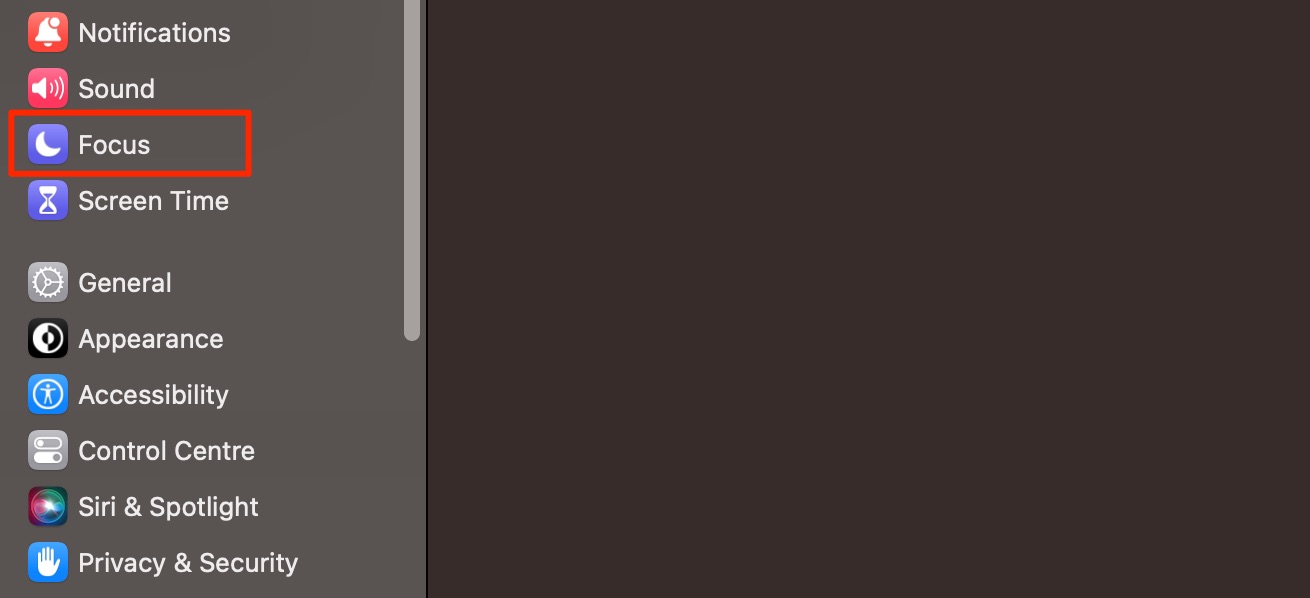
4. Unter Ihren Fokusmodi sehen Sie zwei Optionen: Geräteübergreifend teilen und Fokusstatus. Schalten Sie Geräteübergreifend teilen ein, bevor Sie in den Focus-Status wechseln.
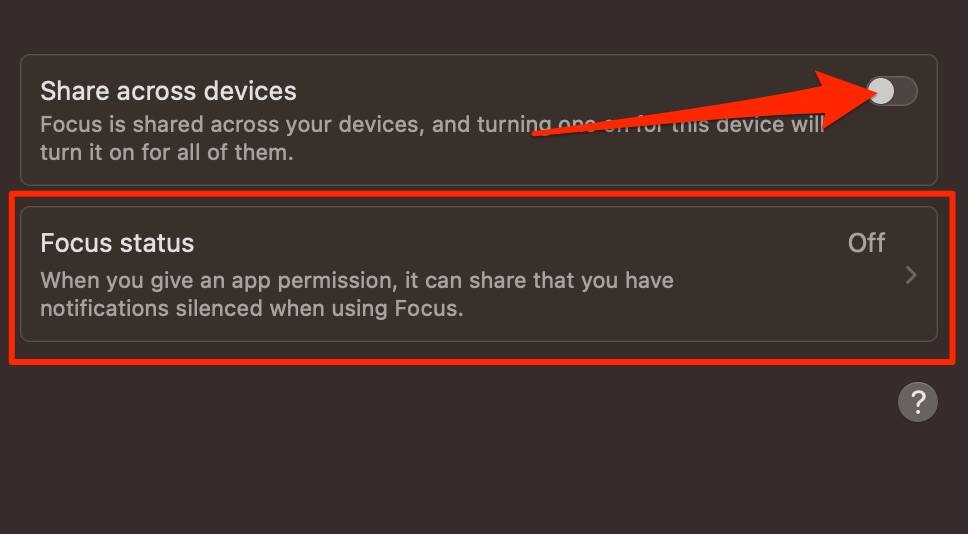
5. Aktivieren Sie oben im nächsten Fenster die Option Fokusstatus teilen.

Ausschalten der Freigabe des Fokusstatus
Wenn Sie Wenn Sie später das Teilen des Focus-Status auf Ihrem Mac ausschalten möchten, ist der Vorgang ähnlich einfach. Folgendes müssen Sie tun:
Gehen Sie zu Systemeinstellungen > Fokus > Fokusstatus. Deaktivieren Sie die Option Fokusstatus teilen. Alternativ können Sie Geräteübergreifend teilen auch deaktivieren. Wenn Sie dies tun, funktioniert die Fokus-Statusfreigabe standardmäßig nicht mehr.
Auswählen, von welchen Fokusmodi Sie Ihren Status teilen
Wenn Sie die Statusfreigabe auf Ihrem Mac verwenden, können Sie anpassen, für welche Fokusmodi Sie Ihren Status teilen. Hier sind die Anweisungen, die Sie befolgen sollten:
1. Gehen Sie zum Apple-Logo und wählen Sie Systemeinstellungen. Wählen Sie dann Fokus aus der Symbolleiste auf der linken Seite.
2. Sobald Sie die Statusfreigabe im Fokusmodus aktiviert haben, können Sie entweder im Fokusstatus bleiben oder in den Fokusstatus wechseln.
3. Gehen Sie auf dem nächsten Bildschirm zum Abschnitt Freigeben von.
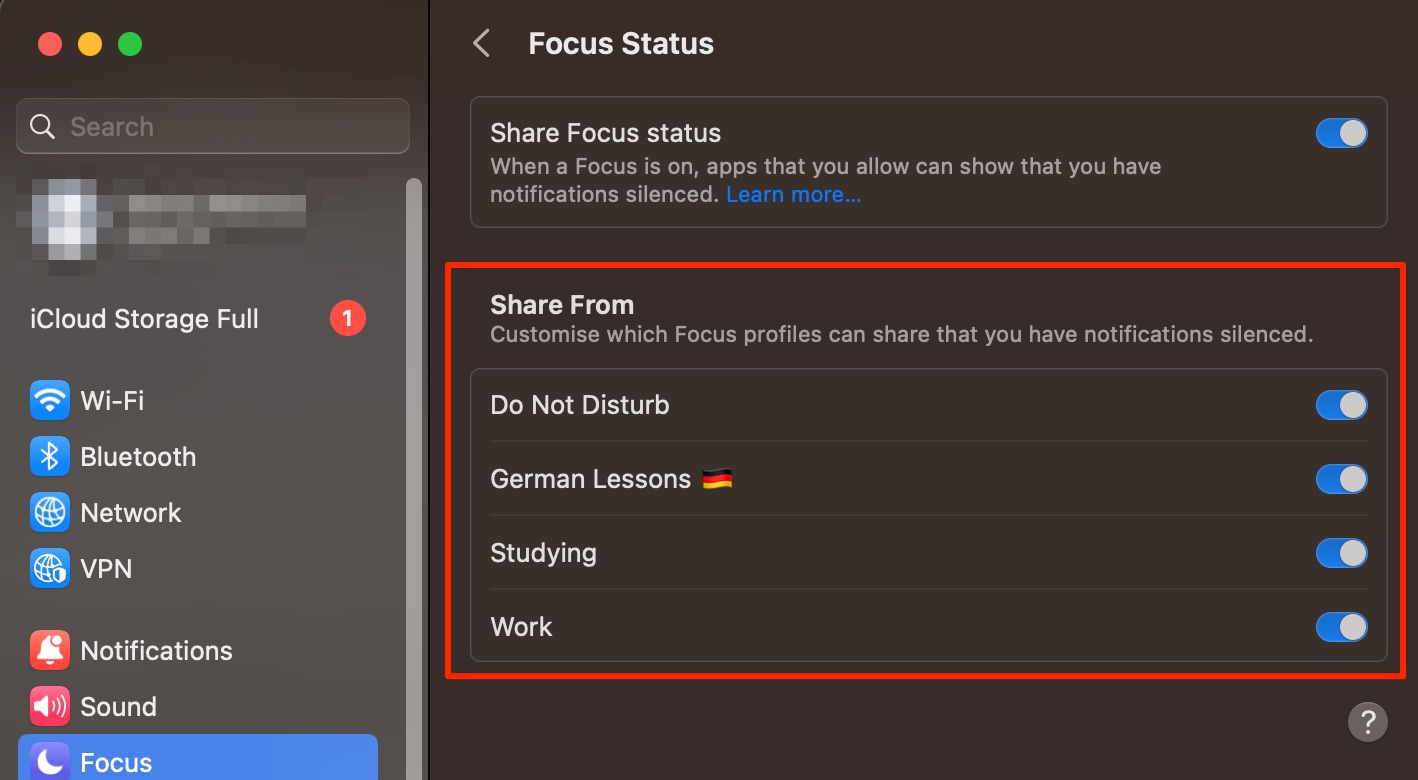
4. Im Abschnitt Teilen von sehen Sie alle Ihre Fokusmodi. Schalten Sie die Freigabe für jede davon ein oder aus, indem Sie auf den Schalter daneben tippen.
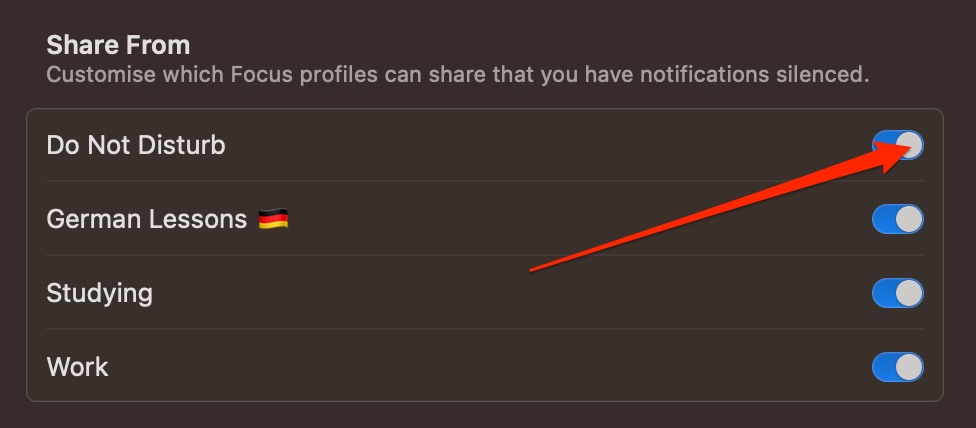
Nachdem Sie Ihre Optionen nach Bedarf geändert haben, können Sie die Systemeinstellungen schließen App. Ihre Änderungen werden sofort wirksam.
Wenn Sie Apps Ihren Fokusstatus mitteilen, können andere besser verstehen, warum Sie nicht verfügbar sind
Fokusmodi sind eine unglaublich nützliche Funktion in macOS und passen die Nachrichten an dass andere Leute sehen, wenn Sie sie verwenden, ist einfach. Wenn Sie die Funktion aktivieren, können andere Ihnen mitteilen, dass Sie im Moment nicht auf sie antworten können, und Sie können sich gleichzeitig besser auf die Aufgaben konzentrieren, die Sie erledigen müssen.
Sobald Sie’Nachdem Sie die Fokusstatusfreigabe aktiviert haben, können Sie auch festlegen, ob Sie die Funktion für alle Ihre Modi aktiviert lassen möchten. Wenn Sie einige davon deaktivieren möchten, ist dies nicht allzu schwierig.

Danny ist ein freiberuflicher Autor, der Apple-Produkte seit über einem Jahrzehnt verwendet. Er hat für einige der größten Technologiepublikationen im Internet geschrieben und war zuvor als interner Autor tätig, bevor er seinen eigenen Weg einschlug. Danny ist in Großbritannien aufgewachsen, schreibt aber jetzt von seiner skandinavischen Basis aus über Technik.